Cara Menukar Lokasi Simpan Fail Lalai di Perkongsian Berdekatan di Windows 11
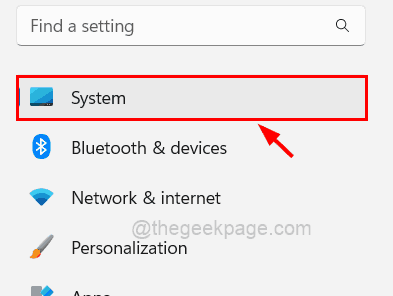
- 1149
- 79
- Daryl Wilderman
Ciri perkongsian yang berdekatan pada sistem Windows memudahkan pengguna berkongsi fail tanpa perlu memindahkannya melalui peranti USB seperti pada beberapa hari yang lama. Apabila mana-mana pengguna ingin berkongsi sebarang fail melalui Bluetooth atau Wi-Fi dari sistem mereka ke sistem Windows yang lain, mereka hanya perlu membolehkan ciri perkongsian berdekatan ini dan menghantar fail.
Fail yang diterima pada sistem Windows yang lain dapat disimpan di lokasi yang merupakan folder muat turun yang ditetapkan secara lalai oleh sistem. Kadang -kadang, pengguna tidak mahu menyimpan banyak fail dalam folder muat turun untuk mengelakkan kekaburan dengan fail lain yang dimuat turun dari tempat lain.
Oleh itu, dalam artikel ini, kami akan membimbing pengguna tentang cara menukar atau menetapkan lokasi simpan fail lalai dalam pilihan perkongsian yang berdekatan dalam sistem Windows. Sila teruskan membaca untuk mengetahui lebih lanjut.
Cara Menukar Lokasi Simpan Fail Lalai di Perkongsian Berdekatan di Windows 11
Menukar Jalur Lalai yang ditetapkan untuk menyimpan fail tidak begitu sukar dalam perkongsian berdekatan pada Windows dan ia boleh dilakukan menggunakan aplikasi Tetapan seperti yang dijelaskan di bawah dengan langkah -langkah.
Langkah 1: Buka The Tetapan tetingkap aplikasi di sistem anda. Untuk berbuat demikian, anda perlu menekan Windows + i Kekunci bersama di papan kekunci anda.
Langkah 2: Pastikan anda berada di Sistem halaman dalam tetingkap Tetapan, dengan mengklik padanya di sebelah kiri seperti yang ditunjukkan di bawah.
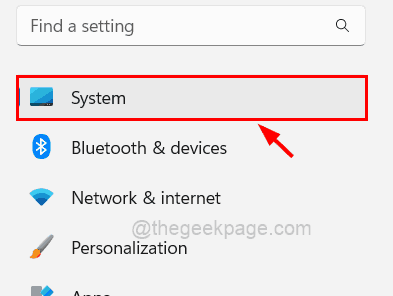
Langkah 3: Seterusnya anda harus memilih Perkongsian berdekatan Pilihan dari senarai di sebelah kanan tetingkap Tetapan seperti yang ditunjukkan di bawah.
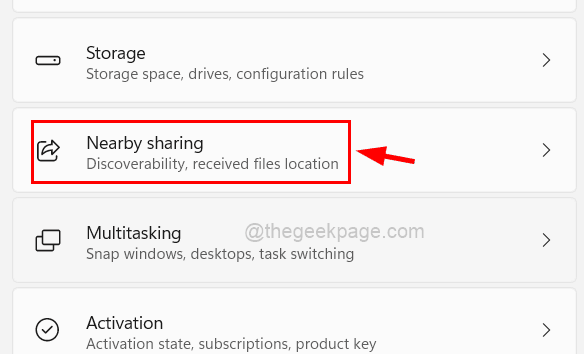
Langkah 4: Kemudian, anda dapat melihat pilihan yang dipanggil Simpan fail yang saya terima. Tetapi butang perubahan telah dibasuh.
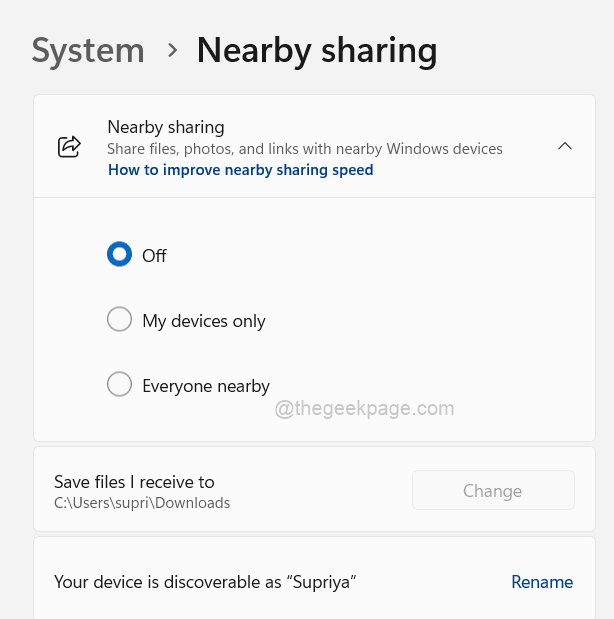
Langkah 5: Untuk mengaktifkan butang Tukar, anda perlu memastikan ciri perkongsian berdekatan dihidupkan.
Langkah 6: Jadi pertama, pilih Peranti saya sahaja butang radio untuk menghidupkan ciri perkongsian yang berdekatan.
CATATAN: Anda juga boleh memilih Semua orang berdekatan Sekiranya anda berada dalam persekitaran yang selamat. (Bukan kafe dan tempat awam)
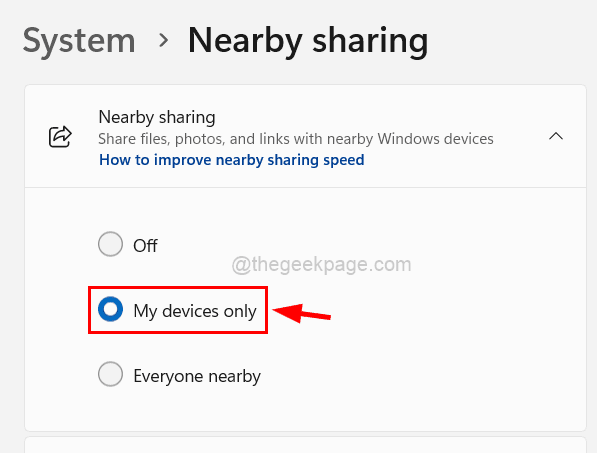
Langkah 7: Sekarang anda dapat melihat bahawa secara automatik Bluetooth juga telah dihidupkan oleh sistem jika sudah dimatikan lebih awal dan butang perubahan akan diaktifkan.
Langkah 8: Klik Ubah Untuk melayari lokasi di mana anda ingin menyimpan fail yang diterima dari perkongsian berdekatan.
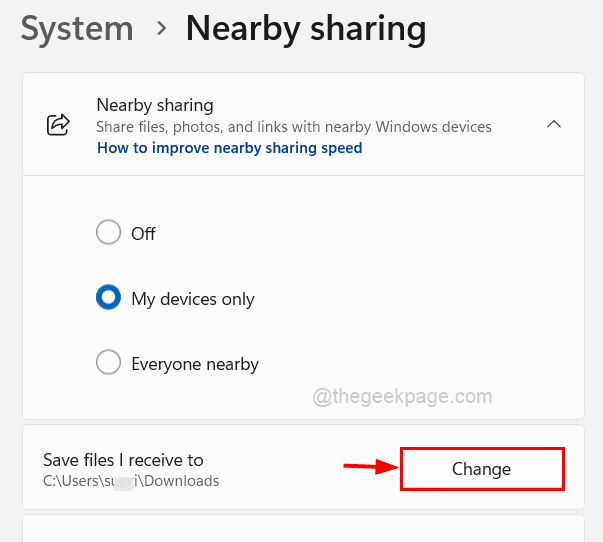
Langkah 9: Tetingkap Folder Pilih muncul di skrin.
Langkah 10: Sila semak folder di komputer anda yang ingin anda pilih sebagai lokasi simpan.
Langkah 11: Setelah anda memilih folder, klik Pilih folder butang dalam tetingkap seperti yang ditunjukkan dalam gambar di bawah.
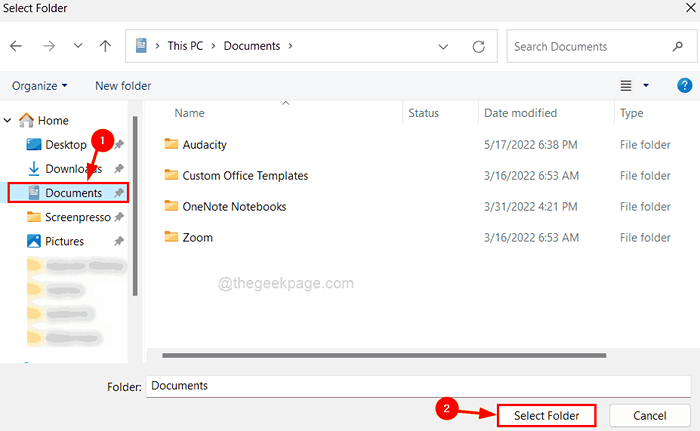
Langkah 12: Sekarang anda dapat melihat bahawa laluan menyimpan lokasi di bawah fail simpan yang saya terima kepada pilihan telah diubah.
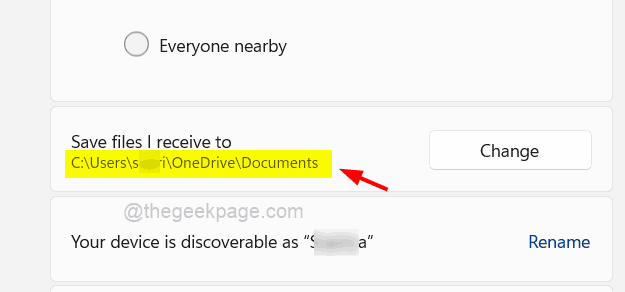
Langkah 13: Anda boleh menutup halaman Tetapan setelah ini selesai.
- « Cara Memasang Fon Custom di Google Docs
- Cara Mendapatkan Jubin Langsung di Desktop dan Mula Menu di Windows 11 »

